Bezpečnostné tipy WiFi: Preventívne opatrenia na verejných hotspotoch
Kaviarne , letiská, hotelový salónik – na (Coffee)internet sa môžete pripojiť z akéhokoľvek miesta, ktoré vám poskytuje hotspot. Takéto Wi-Fi hotspoty vám viac než len pomáhajú, ale pomáhajú sliedičom pri prístupe k vašim údajom.
Nebezpečenstvá používania verejného Wi-Fi hotspotu(dangers of using a public Wi-Fi hotspot) sú mnohé. Tu je niekoľko tipov na zabezpečenie Wi-Fi , aby ste si mohli naďalej užívať internet bez toho, aby ste sa museli veľmi báť. Článok predpokladá, že používate najnovší operačný systém Windows a máte nainštalovaný dobrý bezpečnostný softvér. Uvedené metódy sa však vzťahujú na akýkoľvek operačný systém s podobnými funkciami.
Bezpečnostné tipy WiFi
Niektoré návrhy, ktoré by ste mali dodržiavať, aby ste zostali chránení a zabezpečení pri používaní verejného hotspotu:
- Zmeňte na verejnú sieť
- Pripojte sa(Connect) k zabezpečenej sieti,(Secure Network) ak je k dispozícii
- Ak počítač nepoužívate, vypnite adaptér Wi-Fi(Computer)
- Použiť zabezpečené stránky (HTTPS)
- Použite VPN
- Zvážte šifrovanie
- Udržujte svoj firewall aktívny
- Dávajte pozor na prístupové body
- VYPNITE tlačiareň a zdieľanie súborov
- Návyky bezpečného prehliadania
- Použite dodatočné zabezpečenie,(Use Additional Security) ak je k dispozícii(Available) .
1] Zmeňte na verejnú sieť
Keď zmeníte aktuálne nastavenie siete z Home alebo Work na Public , zdieľanie súborov sa deaktivuje rovnako ako zdieľanie tlačiarne. Tým sa zabráni zobrazovaniu vašich údajov na iných počítačoch, ktoré pravdepodobne hľadajú otvorený pevný disk.
Ak chcete nastaviť sieť na Verejnú(Public) , kliknite na ikonu siete na systémovej lište. Potom kliknite na Otvoriť centrum sietí a zdieľania(Open Network and Sharing Center) . V zobrazenom dialógovom okne skontrolujte v časti Sieť(Network) , či je sieť už verejná. Ikona pre verejnosť(Public) je lavička v parku, zatiaľ čo pre domácu(Home) sieť je to ikona domova. Ak je to domov(home ) alebo práca( work) , kliknite naň a vo výslednom dialógovom okne vyberte verejnú sieť(public network) .
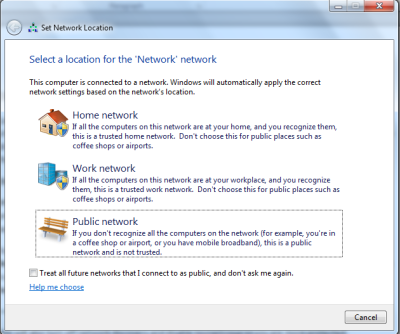
2] Pripojte sa(Connect) k zabezpečenej sieti(Secure Network) , ak je k dispozícii
S rastúcim skepticizmom pri používaní Wi-Fi hotspotov čoraz viac spoločností – vrátane hotelov a kaviarní – ponúka zabezpečené siete. Skontrolujte zabezpečené siete v zozname dostupných sietí. Ak ste v hoteli, vedenie vám môže poskytnúť heslo, aby ste mohli používať zabezpečenú sieť.
Pokiaľ je to možné, pripojte sa k zabezpečeným sieťam. Majte na pamäti, že nie každý subjekt vám poskytne možnosť zabezpečenia. Ak chcete zistiť, či je sieť bezpečná, kliknite na ikonu siete na systémovej lište. Umiestnite(Hover) kurzor myši na každé pripojenie, aby ste zistili, či je sieť bezpečná a ak áno, aký typ zabezpečenia sa používa.
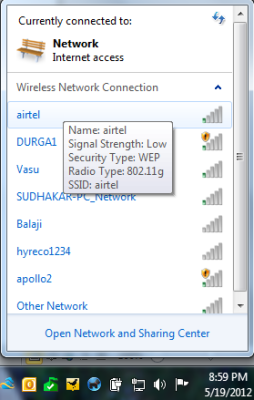
Pamätajte , že WPA2 je lepšie ako WPA . Podobne je WPA lepšie ako WEP.(Remember WPA2 is better than WPA. Similarly, WPA is better than WEP.)
V maximálnej možnej miere by sa malo vyhýbať nezabezpečeným sieťam. Samozrejme, ak neexistuje zabezpečená sieť, možno budete chcieť použiť nezabezpečenú sieť, ale potom pracujte pomocou prehliadačov, pretože to do určitej miery zníži hrozby.
Prečítajte si(Read) : Ako môžu hackeri ukradnúť heslá cez WiFi.
3] Ak počítač nepoužívate, vypnite adaptér Wi-Fi(Computer)
Mnoho zariadení sa dnes dodáva s hardvérovým prepínačom na zapnutie alebo vypnutie bezdrôtového adaptéra. Keďže hotspot nepoužívate, nemá zmysel udržiavať počítač pripojený k sieti. Ľudia sa môžu nabúrať do počítača a ukradnúť vaše údaje. Po dokončení práce sa odporúča vypnúť adaptér, ak nie počítač.
Ak nevidíte Wi-Fi adaptér(Wi-Fi Adaptor) , môžete postupovať podľa týchto krokov:
- Stlačte kláves Windows + kláves Break
- V zobrazenom okne kliknite na Správca zariadení(Device Manager)
- V okne Správca zariadení(Device Manager) , ktoré sa zobrazí, kliknite na položku Sieťové (Network) adaptéry(Adapters) a rozbaľte zoznam adaptérov v počítači
- Kliknite pravým tlačidlom myši(Right-click) na Bezdrôtový adaptér(Wireless Adaptor) a vyberte možnosť Zakázať(Disable) .
- Kliknutím na tlačidlo [x] v hornej časti okna zatvorte okno Správca zariadení(Device Manager)
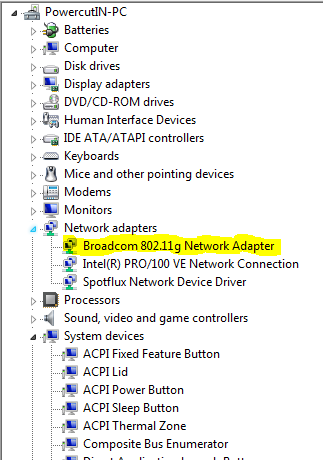
4] Použiť zabezpečené stránky (HTTPS)
Pri používaní stránok webovej pošty skúste namiesto HTTP zadať (HTTP)https . Zabezpečíte tak, že vaše prihlasovacie údaje budú zašifrované a nebudú vystavené bezdrôtovej sieti. Sociálne(Social) siete majú tiež možnosť poskytnúť vám https stránky, aby ste mohli používať zabezpečené šifrované stránky namiesto bežných, ktoré nie sú šifrované. Napríklad, keď používate Twitter , použite https://twitter.com/compose.aspx namiesto http://twitter.com/compose.aspx . Vaše dáta budú takto bezpečnejšie.
V prípade webmailu však poskytujú https iba pre prihlasovaciu stránku a nie pre ostatné stránky, ktoré vám umožňujú písať e-maily a prezerať si e-maily. Ak chcete zistiť, či je táto možnosť k dispozícii, pridajte pred adresu URL(URL) v paneli s adresou predponu https . Ak sa zobrazí chyba 404, šifrovaná stránka neexistuje. V takýchto prípadoch sa odporúča použiť nejaký druh šifrovanej siete cez hotspot.
Prečítajte si(Read) : Zabezpečenie Wi-Fi pri cestovaní .
5] Získajte VPN
VPN nie je najbezpečnejšia možnosť, ale účinne chráni vaše údaje pred zvedavými očami. Závisí to aj od typu softvéru VPN(VPN software) , ktorý používate. K dispozícii sú bežné aj cloudové siete VPN(VPNs) , ktoré vám pomôžu pripojiť sa bez toho, aby ste sa museli obávať používania e-mailového klienta v hotspotoch Wi-Fi .
Jednou z najlepších cloudových sietí VPN(VPNs) je Hotspot VPN . Keď sa s nimi zaregistrujete, vytvoria virtuálny tunel medzi vaším počítačom a ich zabezpečenými servermi. Jediná vec, ktorá sa vám nemusí páčiť, keď musíte ísť po VPN(VPNs) , sú ich náklady. So zlepšeniami v cloudovom sektore očakávam ďalšiu flexibilitu v službách VPN s nižšími relatívnymi nákladmi. SpotFlux vám umožňuje vytvoriť tunel medzi servermi SpotFlux a vaším počítačom, aby sa dáta mohli prenášať bezpečne. Môžete si prečítať celú recenziu SpotFlux .
Prečítajte si(Read) : Ako vygenerovať históriu WiFi alebo správu WLAN(How to generate a WiFi History or WLAN Report) .
6] Zvážte šifrovanie
Existuje niekoľko softvérov s otvoreným zdrojovým kódom, ktoré dokážu zašifrovať vaše súbory, ako aj celé pevné disky. Navrhujem TrueCrypt , bezplatný softvér, ktorý zašifruje celý váš pevný disk, takže k nemu nikto nemá prístup bez toho, aby prelomil vaše heslo. Ak teda používate šifrovanie, použite dobré, vytvorte si dobré heslo a heslo NEZABUDNITE(NOT) , inak bude mať problémy s dešifrovaním. BitLocker sa dodáva so Windows 7/8/10 a poskytuje šifrovanie každému z vašich pevných diskov a oddielov. BitLocker môžete nastaviť na automatické dešifrovanie jednotiek alebo pomocou kľúča. Tu je článok vysvetľujúci Bitlocker v systéme Windows .
Prečítajte si(Read) : Čo sú FragAttacks(What are FragAttacks) ? Ako zabezpečiť WiFi proti FragAttacks ?
7] Udržujte svoj Firewall aktívny
Pri inštalácii operačného systému Windows(Windows) získate bezplatný firewall . V predvolenom nastavení je brána firewall systému Windows(Windows) aktívna a chráni vaše údaje. Ak používate Windows 10/8/7 , tento firewall by mal postačovať na vytvorenie vrstvy ochrany vašich údajov. Ak používate akýkoľvek iný operačný systém alebo verziu Windows pred Vista , môžete si stiahnuť a nainštalovať firewall ZoneAlarm alebo Comodo . Obe sú dobré a zadarmo na použitie. Odporúčam ZoneAlarm , ak nie ste príliš v počítačovej terminológii a ak ste si istí, že viete, čo by rôzne upozornenia znamenali, môžete použiť firewall Comodo .
Prečítajte si(Read) : Ako získať bezplatné WiFi kdekoľvek(How to get free WiFi anywhere) na notebooku alebo telefóne.
8] Sledujte prístupové body
Prístupové body sú body, ktoré počítač používa na pripojenie k internetu(Internet) . V prípadoch, keď sa rôzne siete prekrývajú, môžete vidieť rôzne prístupové body. Musíte vedieť, či sa pripájate k správnej – aby vaše dáta necestovali neznámou sieťou. Ak používate Windows 10/8/7 , operačný systém vás upozorní hneď, ako nájde novú sieť, a opýta sa vás, či ju chcete použiť a pomenovať. Ak sieť poznáte, môžete ju pred použitím pomenovať a nastaviť pre ňu kategóriu. Ak sieť nepoznáte, môžete ju ignorovať. To znamená, že sa nemusíte obávať, ak používate Windows 7 alebo vyššie verzie systému Windows. V prípade, že používate iný operačný systém, pozrite si jeho dokumentáciu, kde nájdete informácie o detekcii prístupových bodov.
9] VYPNITE tlačiareň a zdieľanie súborov
Pre domáce skupiny(Homegroups) v systéme Windows(Windows) je Zdieľanie tlačiarní(Printer) a súborov(File Sharing) predvolene ZAPNUTÉ. Ak ste na verejnom mieste, mali by ste vypnúť tlačiareň(Printer) a zdieľanie súborov(File Sharing) . Môžete to urobiť výberom možnosti Verejná sieť(Public Network) , keď sa zobrazí výzva na pridanie prístupového bodu Wi-Fi do zoznamu bezdrôtových sietí. Ak sa vám nezobrazí dialógové okno so žiadosťou o potvrdenie, či chcete umiestniť novú sieť do domácej(Home) alebo verejnej(Public) skupiny, môžete manuálne zaškrtnúť a vypnúť zdieľanie súborov(File) a tlačiarní(Printer Sharing) .
- V systéme Windows Windows 10/8/7otvorte Ovládací panel(Open Control Panel)
- Kliknite na položku Sieť a internet
- Kliknite na položku Centrum sietí a zdieľania
- Na ľavej table kliknite na položku Zmeniť rozšírené možnosti zdieľania(Change Advanced Sharing)
- Ak vidíte, že zdieľanie súborov a tlačiarní(Printer Sharing) je zapnuté, kliknutím ho vypnite
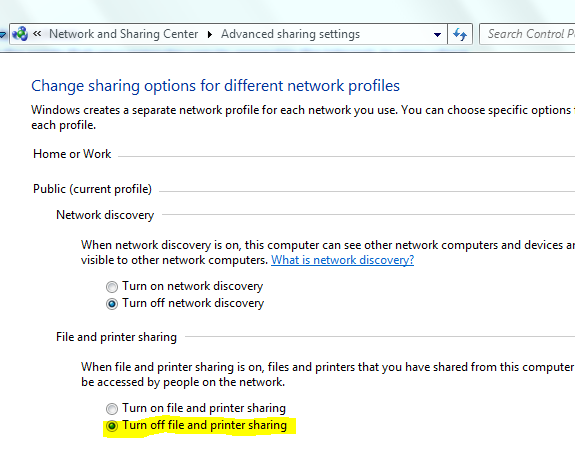
10] Návyky bezpečného prehliadania
Ako už bolo povedané, na kontrolu e-mailov a iných úloh použite prehliadače. Prehliadače znižujú riziko krádeže údajov tým, že poskytujú šifrované spojenie medzi vaším počítačom a servermi poskytovateľov služieb. Väčšina webových stránok prichádza s možnosťou HTTPS a mali by ste si zvyknúť používať zabezpečené verzie webových stránok.
11] Použite dodatočné zabezpečenie(Use Additional Security) , ak je k dispozícii(Available)
Na verejnom mieste by ste nemali pristupovať k bankovým službám a iným finančným inštitúciám. Ak je to naliehavé, zvážte bezpečnostné opatrenia, ktoré ponúkajú vaše banky. Niektoré banky posielajú na vaše mobilné telefóny kód PIN(PIN) , ktorý musíte zadať, aby ste mohli pristupovať k svojim účtom online. Vopred si pozrite, aké možnosti zabezpečenia sú k dispozícii, aby ste neskôr nezostali bez zabezpečenia.
A nakoniec, nezabudnite vypnúť Wi-Fi, keď ho nepoužívate.(And finally, remember to turn off your Wi-Fi when you do not use it.)
Toto bolo niekoľko tipov na bezpečné používanie Wi-Fi. Teraz sa pozrite, ako opraviť slabé miesta verejnej a domácej siete Wi-Fi . Ak máte ďalšie, zanechajte ich v sekcii komentárov a môžeme ich pridať do článku.
Related posts
Ako vygenerovať históriu WiFi alebo správu WLAN v systéme Windows 10
Ako zabezpečiť svoje WiFi - Zistite, kto je pripojený
Nebezpečenstvo bezplatných verejných WiFi hotspotov
Ako nájdem najlepšie WiFi hotspoty v mojom okolí
Online tipy, nástroje a služby na riadenie dobrej povesti
Ako nastaviť WiFi Range Extender, Booster a Repeater
WiFi nebude žiadať heslo v systéme Windows 11/10
Najlepšie bezplatné nástroje na skenovanie siete WiFi pre Windows 11/10
Zvýšte rýchlosť WiFi a silu signálu a oblasť pokrytia
Pri pripájaní k sieti Wi-Fi sa zobrazí výzva na odstránenie požadovanej akcie
Ako odstrániť profil WiFi siete z Windows 11/10
Adaptér WiFi nefunguje na počítači so systémom Windows 11/10
NetSurveyor: WiFi skener a nástroj na zisťovanie siete pre PC
Oprava chyby Bez internetu, Zabezpečená WiFi v systéme Windows 11/10 [Opravené]
Ako skontrolovať, či notebook so systémom Windows podporuje 2,4 alebo 5 GHz WiFi
Ako premenovať sieťový adaptér WiFi v systéme Windows 11
Ako nájsť heslo WiFi v systéme Windows 11/10
Najlepší bezplatný softvér WiFi Hotspot pre Windows PC
Čo sú FragAttacks? Ako zabezpečiť WiFi proti FragAttacks?
Ako zmerať silu signálu WiFi v systéme Windows 10
